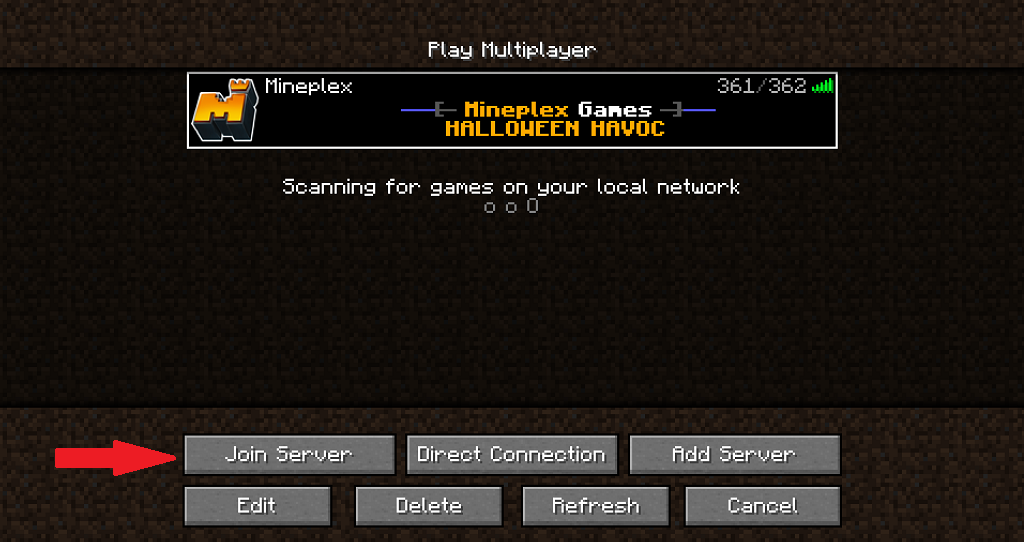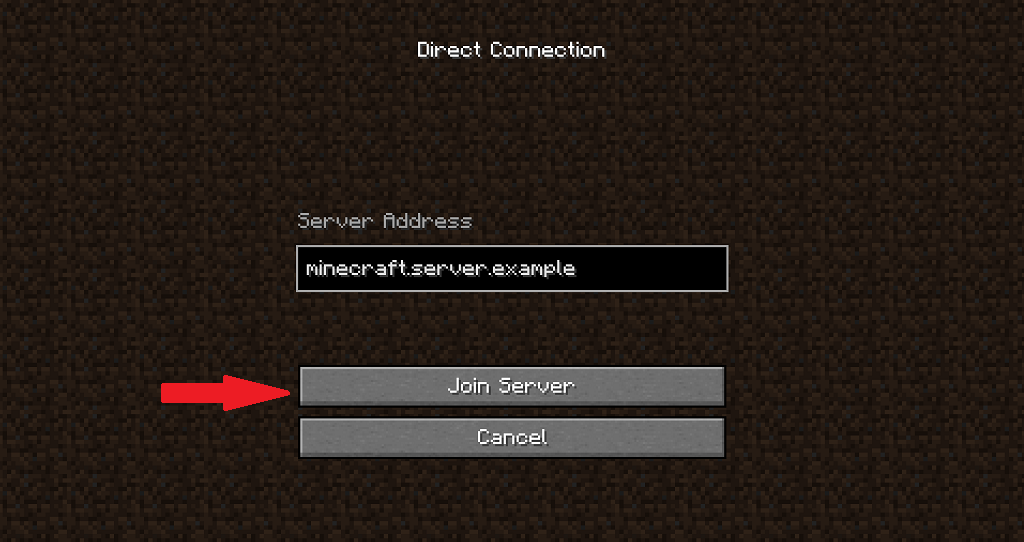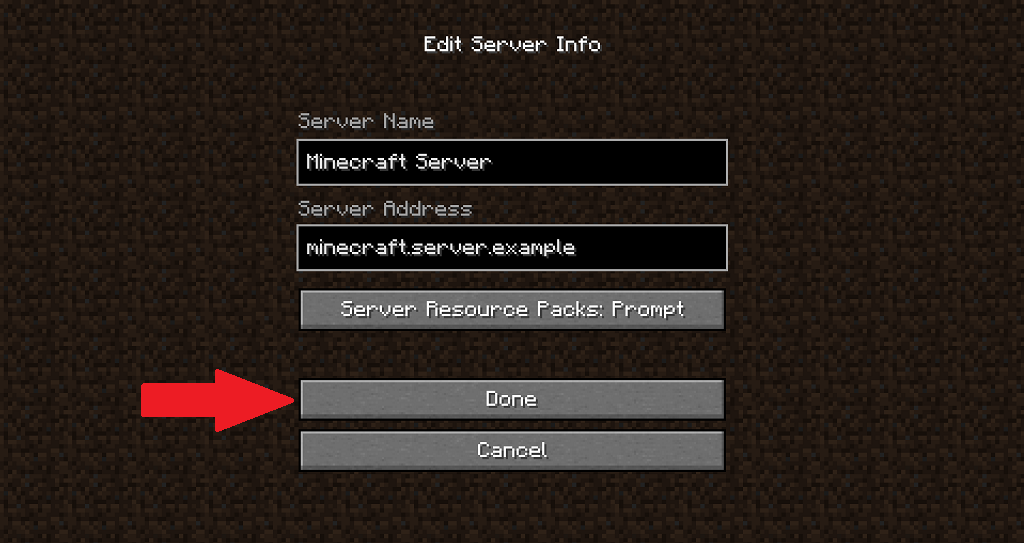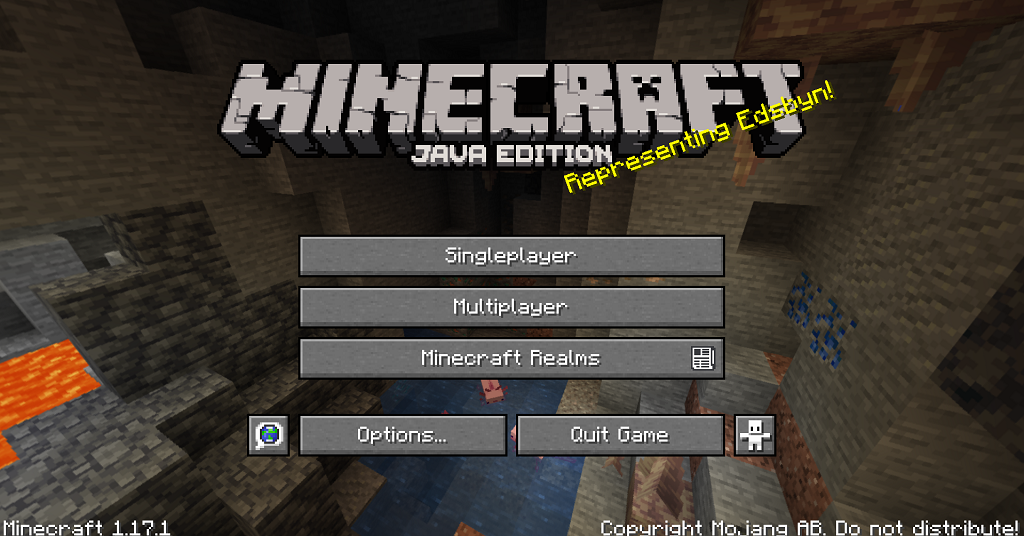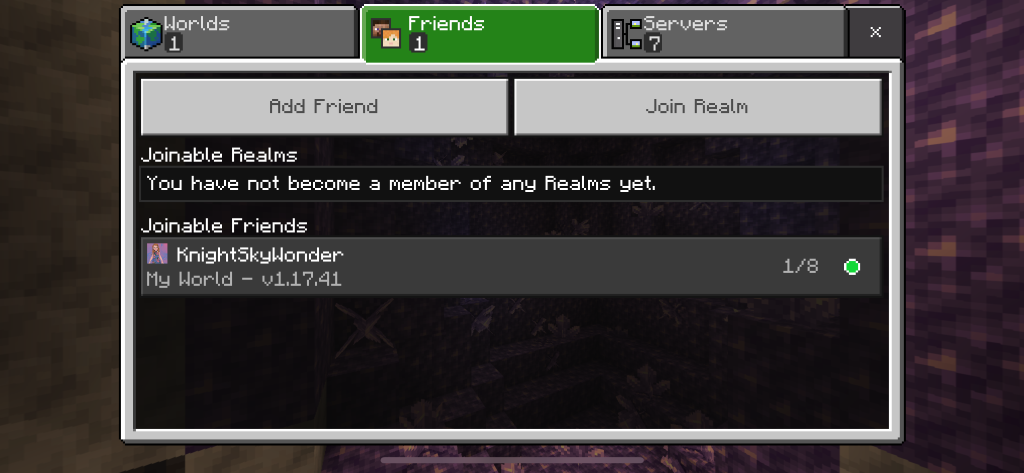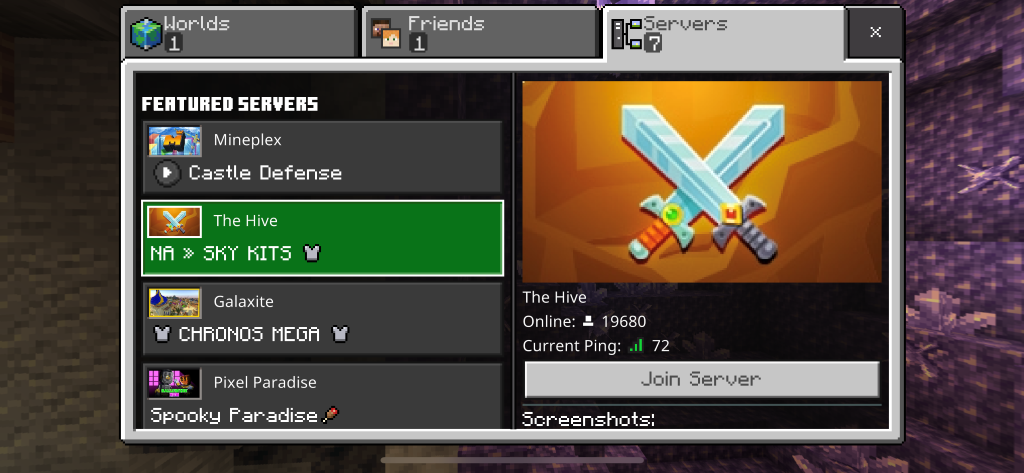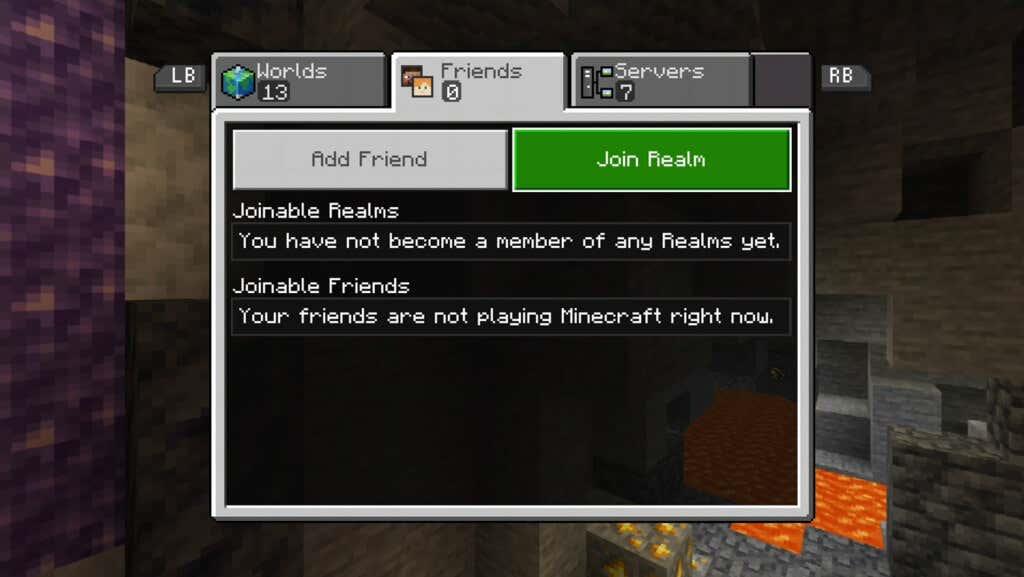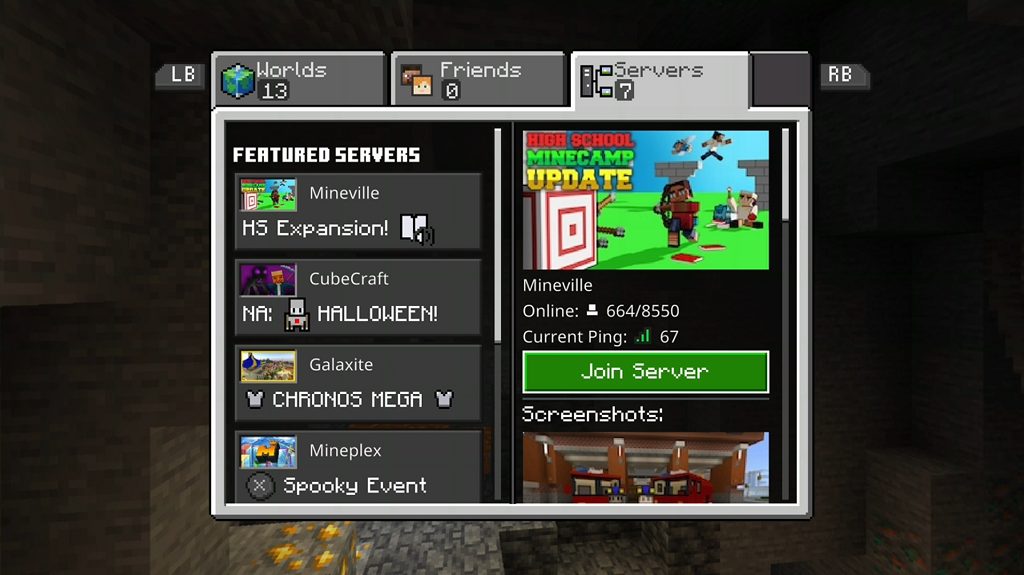Minecraft не е нищо повече от феномен , но това, което наистина подобрява играта, е играта с приятели. Мултиплейърът прави цялото изживяване по-добро. Благодарение на възможностите за кръстосана игра, играчите на компютър, мобилни устройства и конзоли могат всички да се обединят, за да изградят великолепни светове — или да се справят в PvP битки.
Можете да играете Minecraft заедно, като настроите специален сървър (наречен Realm) в Minecraft или можете да отворите обикновена peer-to-peer игра чрез менюто за мултиплейър. Има предимства и недостатъци и на двата метода, както и различни начини за свързване с приятелите ви в зависимост от вашата платформа.

Как да играете Minecraft на компютър през менюто за мултиплейър
Когато стартирате Minecraft на вашия компютър, можете да изберете да играете Singleplayer, Multiplayer или Minecraft Realms.
- Изберете Мултиплейър. Веднага щом го направите, играта ще търси игри във вашата локална мрежа.

- Ако има налична игра, изберете я и след това изберете Присъединяване към сървъра.
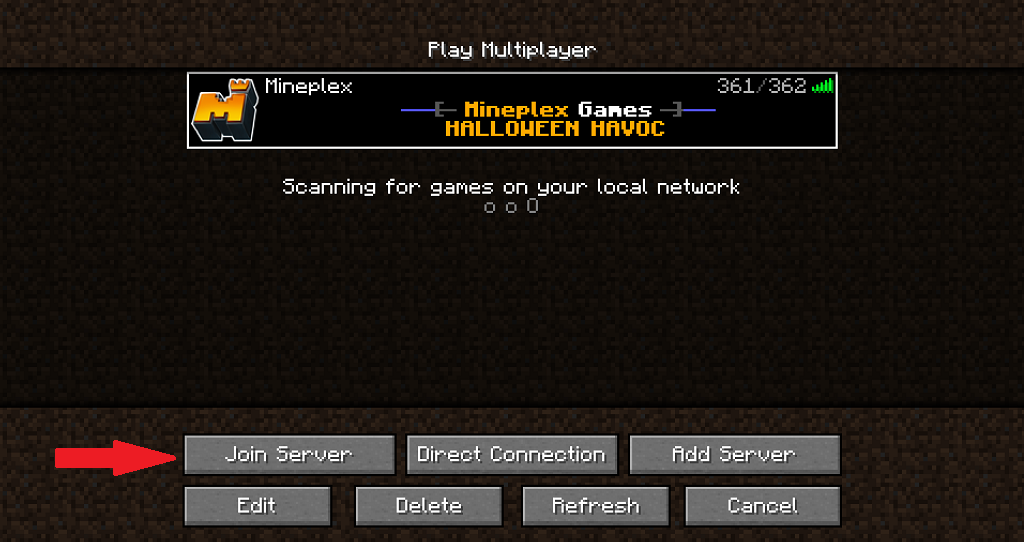
- Ако няма налична игра, изберете Direct Connect.
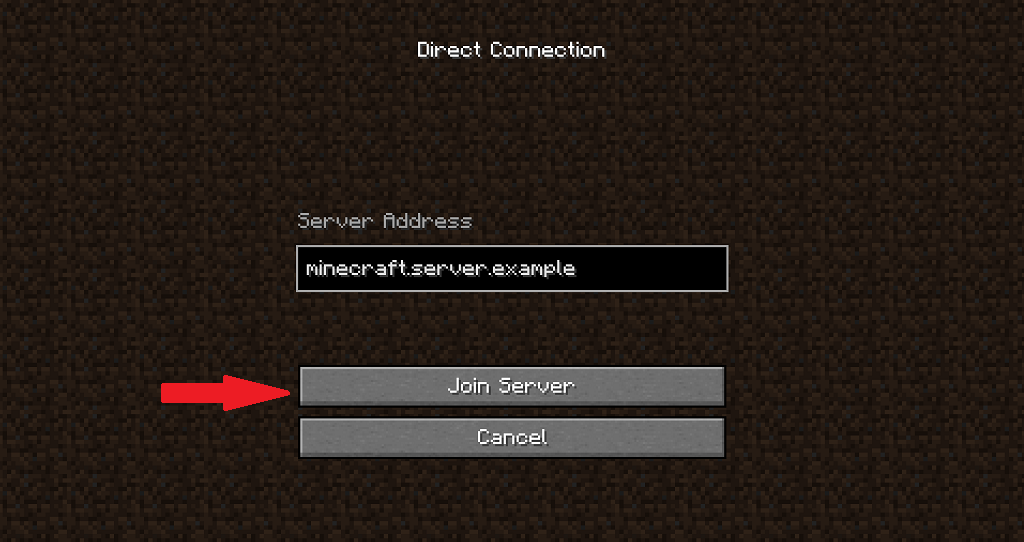
- Въведете адреса на сървъра и след това изберете Присъединяване към сървър.
- Ако хоствате играта, изберете Добавяне на сървър.
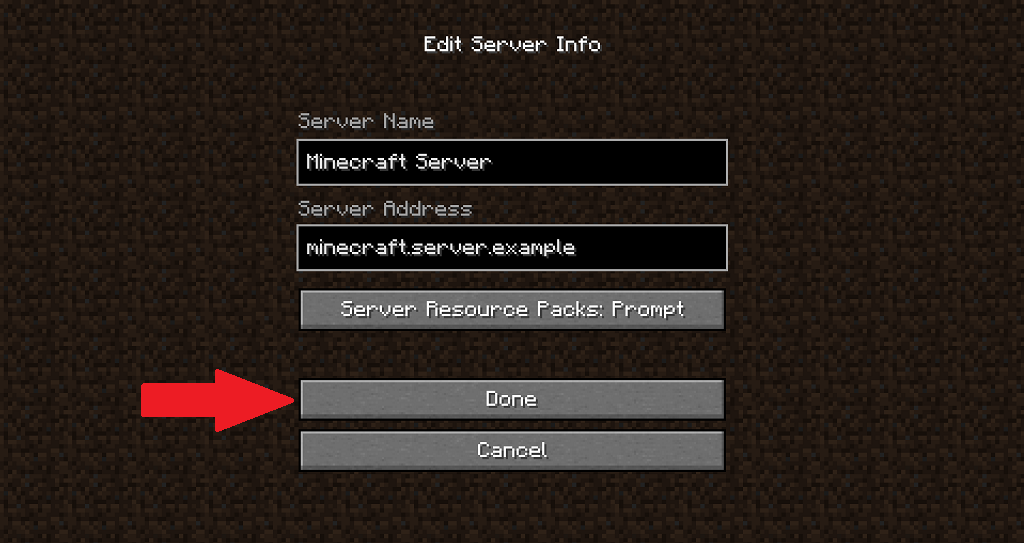
- Въведете името на сървъра и адреса на сървъра, след което изберете Готово.
- Накрая изберете сървъра, който сте добавили, и изберете Join Server.
Как да се присъедините към Realm на компютър
Присъединяването към Царство чрез компютър е лесно, тъй като това е специална опция от менюто, а не опция, намираща се под отделен раздел.
- Изберете Minecraft Realms.
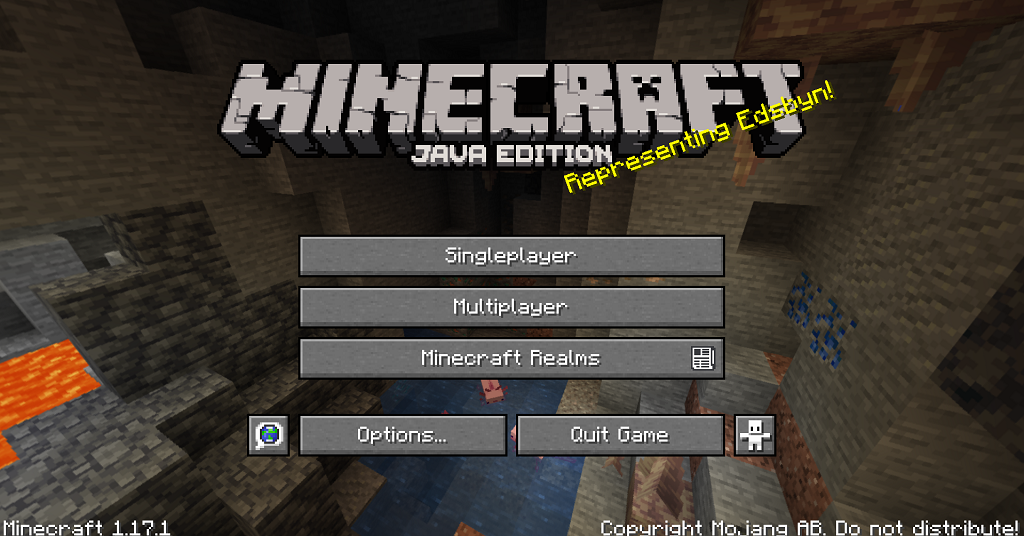
- Изберете сървъра, към който искате да се присъедините, и след това изберете Игра.

Това е много ясен процес. Ще се присъедините към играта след кратко време за зареждане и можете да започнете да строите веднага или веднага да поздравите приятелите си с лава на покрива им.
Как да играете Minecraft с приятели на мобилно устройство
Ако играете Minecraft през мобилно устройство, можете лесно да се присъедините към Realm или игра на приятел.
- Докоснете Игра.

- В раздела Светове просто докоснете налично царство и автоматично ще се присъедините към него.
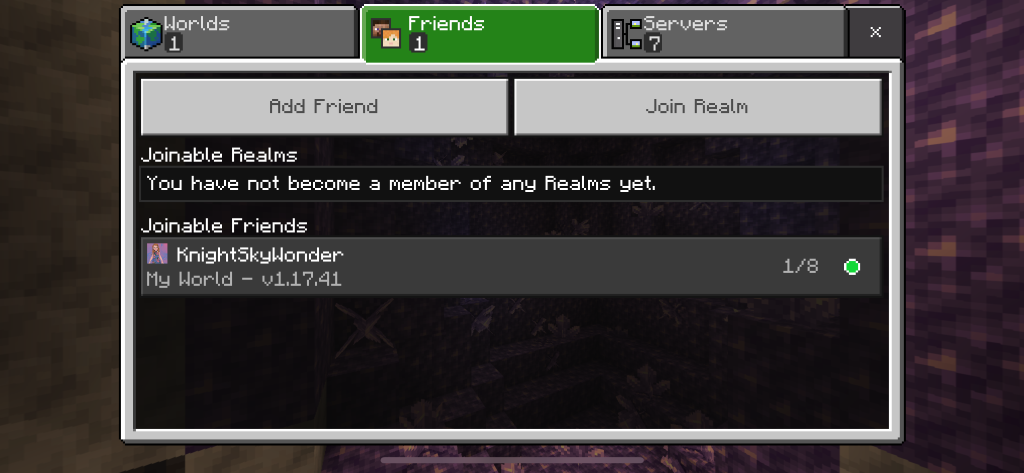
- Под раздела „ Приятели “, под заглавието „Приятели , които могат да се присъединят“, докоснете играта, към която искате да се присъедините.
Това е всичко, което трябва да направите. Вие автоматично ще се присъедините към играта, ако все още има място (не повече от седем други играчи.)
Ако искате да се присъедините към игра в Realm, всичко, което трябва да направите, е да докоснете играта под заглавието Joinable Realms и автоматично ще бъдете добавени към играта.
Как да се присъедините към Minecraft сървър на мобилен телефон
Можете също толкова лесно да се присъедините към Minecraft сървър, колкото и към мултиплейър игра. Има и ползи от това. Сървърите имат много по-голям брой играчи и често включват много персонализации, които може да не намерите в базова игра.
- Докоснете Игра.
- Докоснете раздела Сървъри.

- Докоснете сървъра, към който искате да се присъедините, от лявата страна на екрана и докоснете Присъединяване към сървъра.
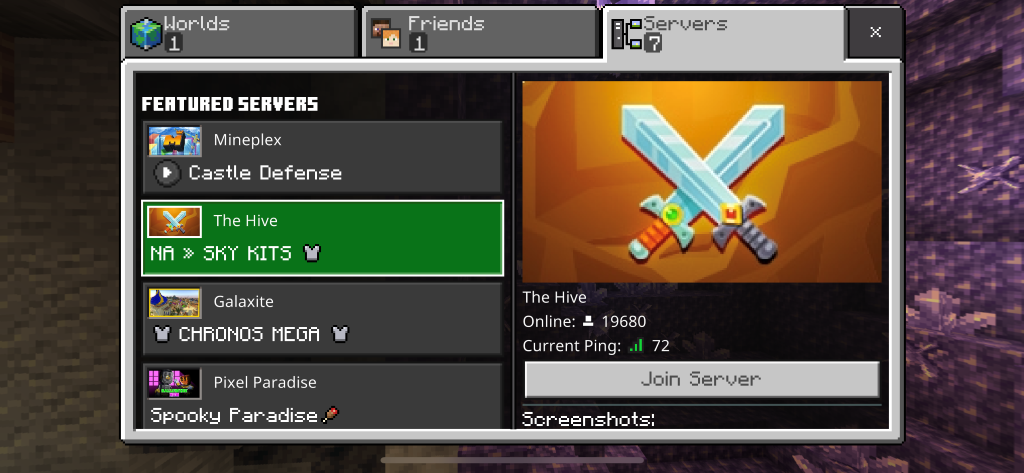
Ако са необходими пакети с външни ресурси, сървърът автоматично ще ги изтегли. Това може да отнеме няколко минути в зависимост от скоростта на вашата връзка, но след това ще ви добави към играта, без да са необходими допълнителни стъпки.
Как да играете Minecraft мултиплейър на конзолата
Присъединяването към игра Minecraft с приятели на конзола не се различава от присъединяването на компютър или мобилно устройство.
- Изберете Игра.

- Отидете до раздела Приятели .
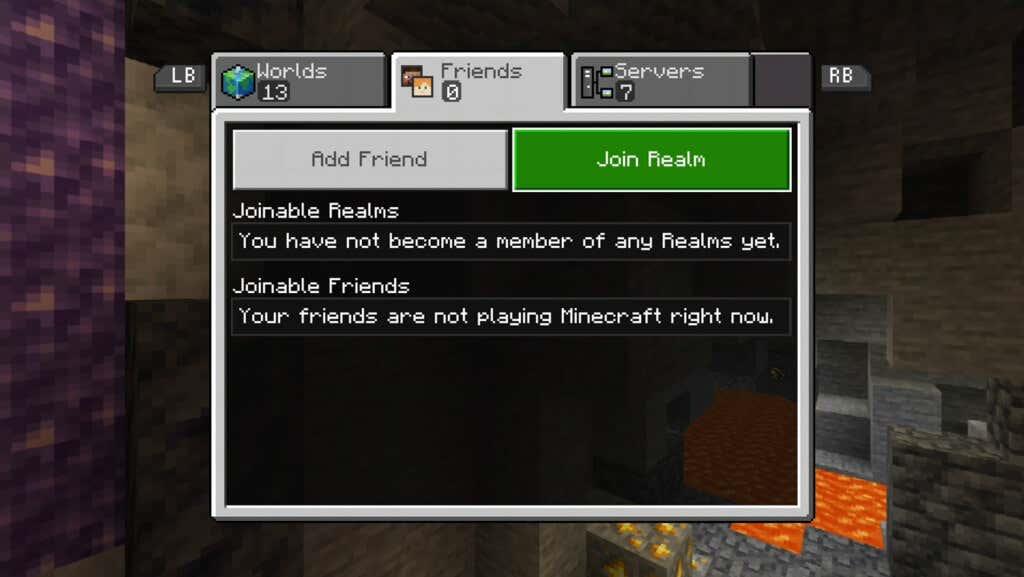
- Изберете играта, към която искате да се присъедините, и натиснете бутона за потвърждение на вашия контролер.
По същество е същото като присъединяването към мултиплейър игра на всяка друга платформа.
Как да се присъедините към Minecraft сървър на конзолата
Можете да се присъедините към сървър, за да играете Minecraft с приятели (и да създавате нови приятели) направо от вашата конзола.
- Изберете Игра.

- Отидете до раздела Сървъри .
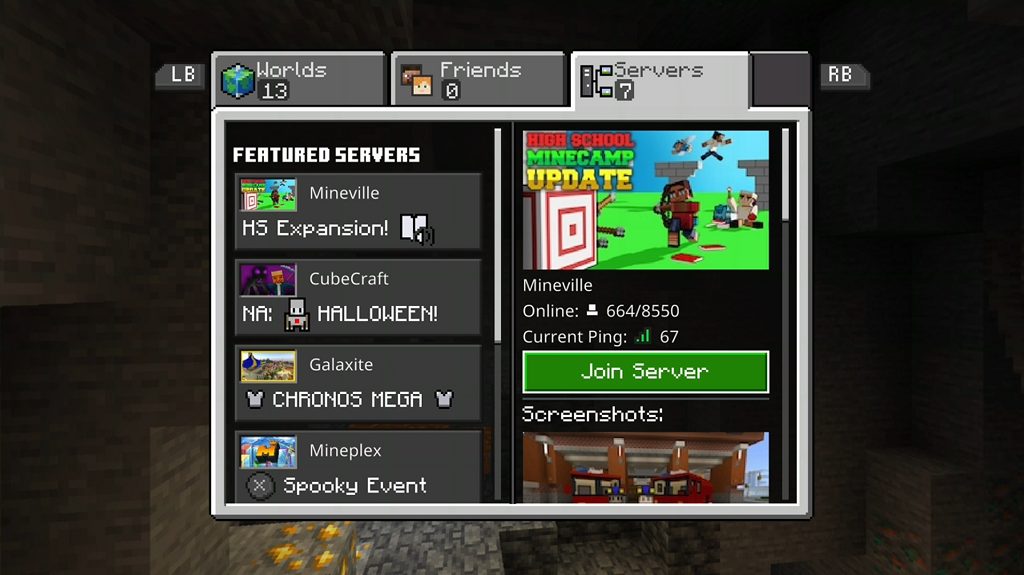
- Изберете сървъра, към който искате да се присъедините, и натиснете бутона за потвърждение на вашия контролер.
Сървърите имат по-голям брой играчи и често са тематични около конкретни дейности, въпреки че можете да намерите и сървъри в стил пясъчник, които ви позволяват да изграждате и изследвате точно като нормална игра.
Отстраняване на неизправности в Minecraft Multiplayer
Както при всяка игра, която включва множество връзки от различни източници, Minecraft понякога ще срещне грешки . Може да се заредите от сървър, да загубите връзката си или различни други проблеми. Ето няколко стъпки, които трябва да предприемете, ако срещнете някой от тези проблеми.
Рестартирайте вашия компютър/конзола
Една от първите стъпки, които трябва да предприемете, е да рестартирате конзолата или компютъра си. Повредените данни и други проблеми могат да ви попречат да се свържете с приятели и да изживеете играта така, както е предназначена да се играе, но бързото рестартиране може да реши повечето проблеми.
Проверете вашия NAT тип
Вашият тип NAT играе огромна роля в начина, по който се свързвате с други играчи. Ако вашият NAT тип е Затворен или Умерен, няма да можете да играете с други хора. Ще трябва да промените своя NAT, за да отворите, въпреки че методът за това се различава в зависимост от вашия интернет доставчик.
Проверете вашите настройки за поверителност
Ако играете на Xbox, вашите настройки за поверителност може да ви ограничат да играете Minecraft с други хора. Можете да промените тези настройки в самата конзола или можете да ги промените на Xbox.com.
Играйте Minecraft LAN
Въпреки че сървърите са най-добрият начин да играете Minecraft с приятели, които са далеч, LAN (локална мрежа за достъп) връзка е лесен начин да работите с приятели, които са наблизо.
Minecraft Java Edition

Ако сте под същия локален IP адрес като играча, към когото искате да се присъедините, можете да направите това доста лесно. Стартирайте Minecraft и щракнете върху Мултиплейър . Minecraft автоматично ще сканира за игри във вашата локална мрежа.
Ако друг играч има LAN свят, наличен за присъединяване, той ще се покаже в списъка ви със сървъри. Можете или да докоснете двукратно сървъра, или да го маркирате и да щракнете върху Присъединяване към сървъра .
Minecraft Bedrock Edition
LAN играта е включена по подразбиране в Bedrock Edition. Просто отидете до раздела Светове и ако има налични игри във вашата мрежа, те ще се появят тук, за да се присъедините.
5. Използвайте Minecraft Split-Screen

Точно като конзолните игри от старата школа, можете да играете на разделен екран в изданието Minecraft Bedrock с до четирима играчи. Това е достъпно само за конзоли, но можете да седнете на дивана си и да играете Minecraft на разделен екран на вашия Nintendo Switch.